qq空间打不开,小编教你qq空间打不开的解决方法
- 分类:帮助 回答于: 2018年08月20日 17:59:00
前几天小编打开qq空间的时候发现打不开空间了,因为小编的空间里有不少的重要资料,所有很着急,不过经过小编查找资料,不断的尝试总算解决打不开空间这个问题了,下面将方法分享给大家。
相信现在还在使用qq的朋友,每次打开qq的时候都会打开一下qq空间,打开qq空间已经成为一种习惯了,但是如果遇到qq空间打不开怎么办呢?qq空间打不开这个问题还是很好解决的,下面小编就给您带来qq空间打不开的解决方法。
1.小编这里以win7系统为例说明,首先进入控制面板,在控制面板中找到“网络和Internet”选项并打开。
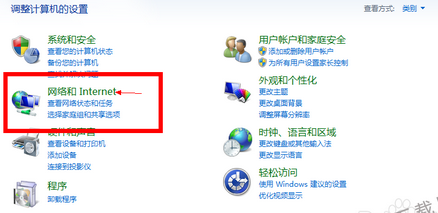
空间打不开图-1
2.在“网络和internet”中找到“Internet选项”,在打开的界面中切换到“安全”选项卡,点击“自定义级别”,如图红色箭头指示的位置。
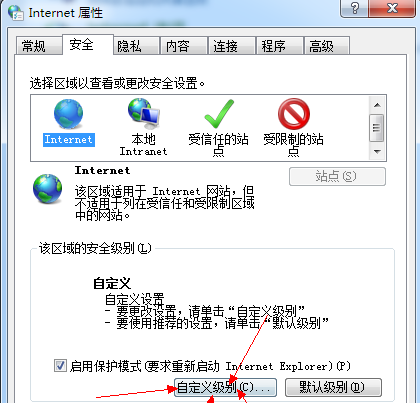
打不开空间图-2
3.找到红色箭头指示的“activex控件”,勾选“启用”。
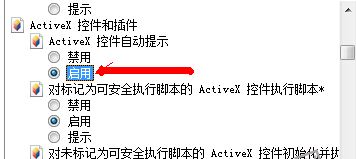
qq空间图-3
4.最后进入空间就可以成功打开了,会进入下图所示的登陆页面。
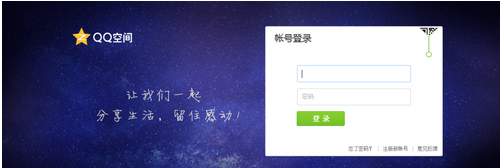
打不开空间图-4
 有用
26
有用
26


 小白系统
小白系统


 1000
1000 1000
1000 1000
1000 1000
1000 1000
1000 1000
1000 1000
1000 0
0 0
0 0
0猜您喜欢
- 使用一键重装系统一直反复重启无法进..2020/08/29
- 教你msconfig修改后无法开机怎么办..2020/09/17
- 谷歌地图怎么看街景,小编教你谷歌地图..2018/08/06
- winXP快速装机图文教程2017/07/06
- 文件夹怎么设置密码,小编教你如何给电..2018/05/30
- 分享windows server 2012 r2密钥2020/12/11
相关推荐
- 教你怎么看电脑是32位还是64位..2020/11/30
- 小编教你电脑开机密码忘记了怎么办..2017/10/25
- 小编教你讲解安装程序无法创建新的系..2018/11/26
- 简单的搞定电脑换完硬盘后怎么装系统..2021/03/15
- 蓝屏代码0x000000a,小编教你怎么解决..2018/06/07
- word2007页码从第三页开始编码怎么操..2021/03/02

















